あなたのWordPressはハッキングされていますか? 原因と解決策を知る
公開: 2023-06-22ウェブサイトで何か問題が発生していますが、WordPress がハッキングされていますか、それとも正常に動作しない別の理由がありますか?
その質問に対する答えを判断できるように、WordPress サイトが侵害されたことを示す 10 の一般的な兆候と、悪者を追放してサイトを完全に機能する状態に戻すために何ができるかを概説しました。
このガイドでは、そもそもハッキングされるリスクを最小限に抑えるための予防策を講じることができるように、WordPress ハッキングの一般的な原因も説明します。
あなたのWordPressはハッキングされていますか? 兆候、原因、および解決策
1.WordPressにログインできない
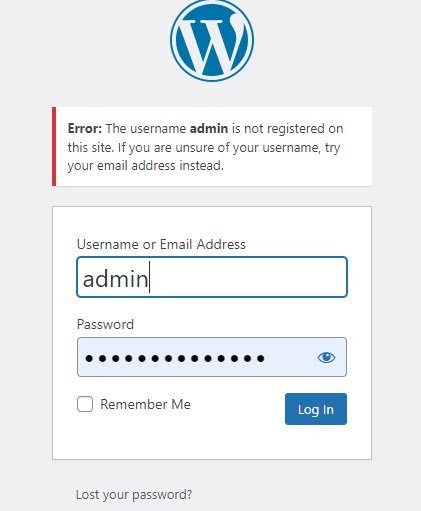
WordPress ダッシュボードからロックアウトされるのは、単純に認証情報を間違って入力したことが原因である可能性もありますが、もう 1 つの一般的な原因は、ハッカーがサイトへのアクセスを阻止し、悪意のある活動を阻止するためにアカウントを削除したり、パスワードを変更したりしたことです。
ユーザー名が存在しないことを示すエラー メッセージが表示された場合は、これが事実であることを示す強力な兆候です。
ソリューション:
まず、資格情報を正しく入力したことを再確認し、パスワードをリセットしてみてください。
これが機能しない場合は、次の手順に従って PHPMyAdmin を使用してパスワードを設定できます。
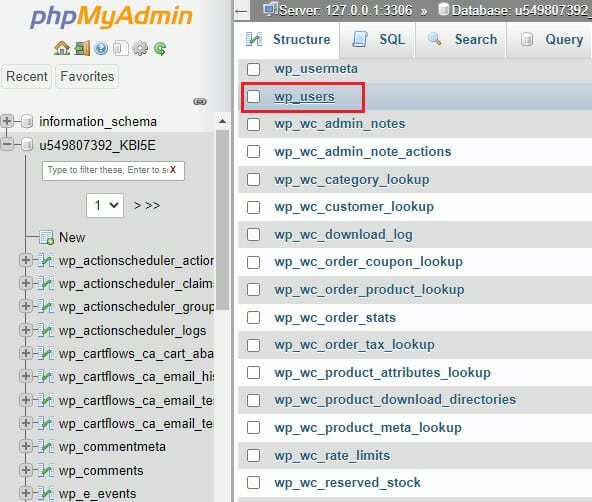
- ホスティングアカウントにログインします
- PHPMyAdminにアクセスする
- wp_users を開きます。

- 編集を選択します
- 新しいパスワードを入力
- 変更を保存します
詳細な手順については、 「WordPress パスワードをリセットする方法」を参照してください。
2.管理者権限の喪失
[ユーザー] – [すべてのユーザー] に移動すると、ハッカーが管理者権限を削除したかどうかを確認できます。
記事は下に続きます
管理者からサブスクライバーなどの別のユーザー ロールに変更された場合、それはサイバー攻撃者が悪事を働いていることを示す良い兆候です。
ソリューション:
PHPMyAdmin を使用して、次のように新しい管理者アカウントを作成できます。
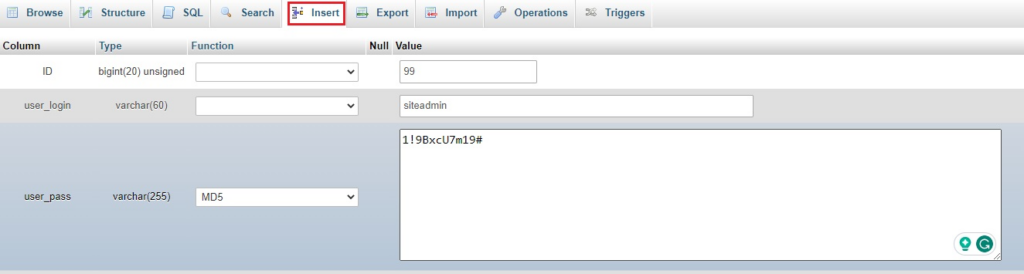
- wp_usersに移動します
- 「挿入」をクリックします
- 新しい管理者アカウントを作成して保存します
- wp_usermeta を見つけて、 「挿入」をクリックします。
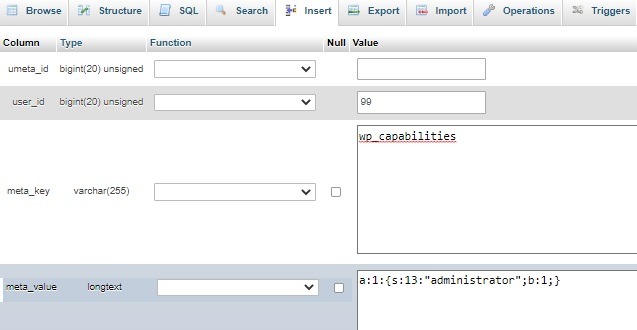
5. 次のようにフィールドに入力します。
- unmeta_ID:これは自動的に生成されるため、ここには何も追加しないでください。
- user_ID:新しいアカウント用に作成したユーザー ID
- メタキー: wp_capabilities
- メタ値: a:1:{s:13:”管理者”;b:1;}。
6. 2 番目のuser_metaレコードを追加します。 同じユーザー ID を維持しますが、次の詳細を使用します。
- メタキー: wp_user_level
- メタ値: 10。
これにより、サイトにログインできる新しい管理者アカウントが設定されます。
3. サイトにあなたが追加していない新しいコンテンツがある
WordPress サイトがハッキングされたことを示す最も明白な兆候の 1 つは、見た目が変わっていることです。
テーマが変更されたか、プライムのランディング ページが有害なコンテンツに置き換えられた可能性があります。
メニューがスパムリンクで溢れているか、自分が作成していないポップアップがサイトに表示されている可能性があります。
ソリューション:
- WordPress メンテナンス モード プラグインを使用して、サイトをメンテナンス モードにします。 これにより、訪問者が有害なコンテンツを見ることを防ぎ、何が起こっているかを常に知ることができます。
- 評判の良い WordPress セキュリティ プラグインを使用して、マルウェアを検索して削除し、サイトのその他のセキュリティ上の問題を特定します。
- サイトが正常に動作していることが最後に確認されたときのバックアップを使用して、コンテンツを復元します。
4. サイトが別のサイトにリダイレクトされる
URL を入力すると別のサイトにリダイレクトされる場合、考えられる原因の 1 つは、ハッカーがホスティング サーバーにスクリプトを展開したことです。
ソリューション:
1. Sucuri などのセキュリティ スキャナ ツールを使用して、テーマ、プラグイン、コア ファイルに見慣れないコードや疑わしいコードがないか確認します。
記事は下に続きます
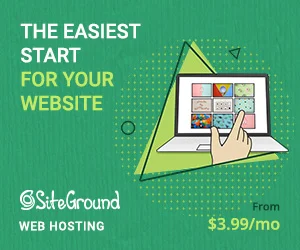
2. すべてのプラグインとテーマが最新であることを確認します。 古いものや使用されなくなったものは削除してください。
3. バックアップからサイトを復元する
4. すべてのパスワードを変更し、WordPress ユーザー データベースから不明なユーザーを削除します。
5. 訪問者はセキュリティ警告を受け取ります
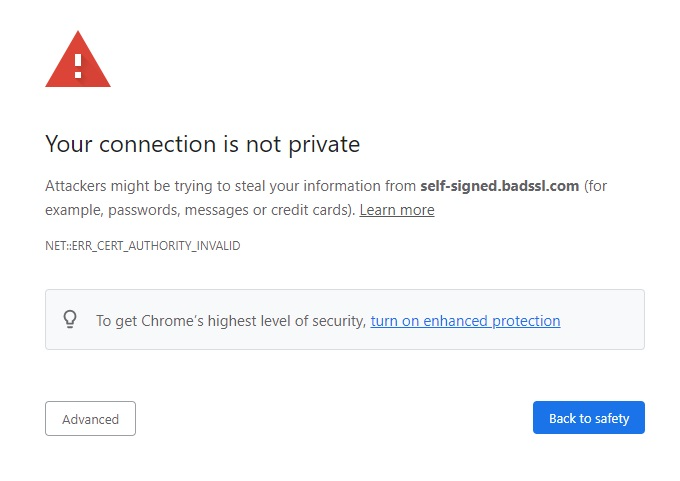
「接続はプライベートではありません」などのセキュリティ警告は、SSL が正しく構成されていないことが原因である可能性があります。
ただし、以前はすべて正常に動作していたにもかかわらず、突然これらのメッセージが表示される場合は、サイバー攻撃が原因である可能性が最も高くなります。

ソリューション:
サイトが侵害された場合、いくつかの異なるセキュリティ警告が表示されることがあります。
最善の解決策は、受け取った特定のエラー メッセージに付随する指示とガイダンスに従うことです。
6. サイトのパフォーマンスが通常より遅い
最も一般的な WordPress の問題と同様、Web サイトの読み込みが遅い場合は、ホスティングの品質の低さ、テーマやプラグインの肥大化、大きなメディア ファイルのホスティングなど、多くの原因が考えられます。
もちろん、攻撃者がサーバーにマルウェアやその他の有害なファイルをインストールしている可能性もあります。
ソリューション:
- WordPress 速度最適化ガイドを使用して、サイトのパフォーマンスに影響を与える他の問題がないことを確認してください。
- 投稿、ページ、メディア ファイル、その他のコンテンツ タイプを確認して、速度を低下させている可能性のある認識できないものがないか確認してください。
- ファイル マネージャーにログインするか、FTP 経由でサイトにアクセスし、サーバー フォルダーに不審なファイルがないか確認します。
- セキュリティ スキャンを実行し、バックアップを復元します。
7. 不明なユーザーがサイトの管理者権限を持っている

悪意のあるアクティビティの兆候がすぐにない場合でも、サイトが侵害されている可能性があります。
記事は下に続きます
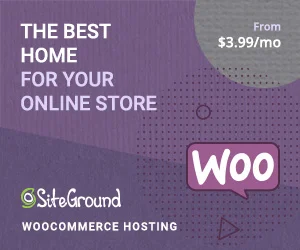
これに該当するかどうかを確認する 1 つの方法は、 Usersに移動することです。 見覚えのない管理者アカウント、特に (ただし、それだけではありません) 疑わしい電子メール アドレスを持つ管理者アカウントを探します。
ソリューション:
- 疑わしいアカウントはすぐに削除してください
- PHPMyAdmin を確認して、アカウントがデータベースから完全に削除されていることを確認してください
- 残りのすべてのユーザー アクセスを確認し、ユーザーが役割を実行するために必要な最小限の権限を持っていることを確認します。
8. スパムメールに対するユーザーの苦情
メール リストや顧客データベースにアクセスしたハッカーは、それを利用してユーザーの受信箱をスパムで溢れさせる可能性があります。
顧客がこのようなことが起こっていることを警告したら、すぐに行動を起こす必要があります。
ソリューション:
1. スパムが電子メール システムから送信されており、電子メールのなりすましなどの別の問題に起因するものではないことを確認します。
2. 聴衆とコミュニケーションをとる – 謝罪し、状況を説明し、それを解決するために何をしているのか概要を説明します
3. WordPress サイトおよび顧客の連絡先詳細を保存しているサードパーティ プラットフォームから無許可のユーザーを削除します。
4. パスワードを変更し、影響を受けるすべてのプラットフォームに 2 要素セキュリティを実装します。
9. オーガニックトラフィックが激減した
Web トラフィックが一晩で突然崖から落ちた場合、悪意のあるアクティビティにより Google がサイトにペナルティを課したか、サイトのインデックスを削除したことが原因である可能性があります。
ソリューション:
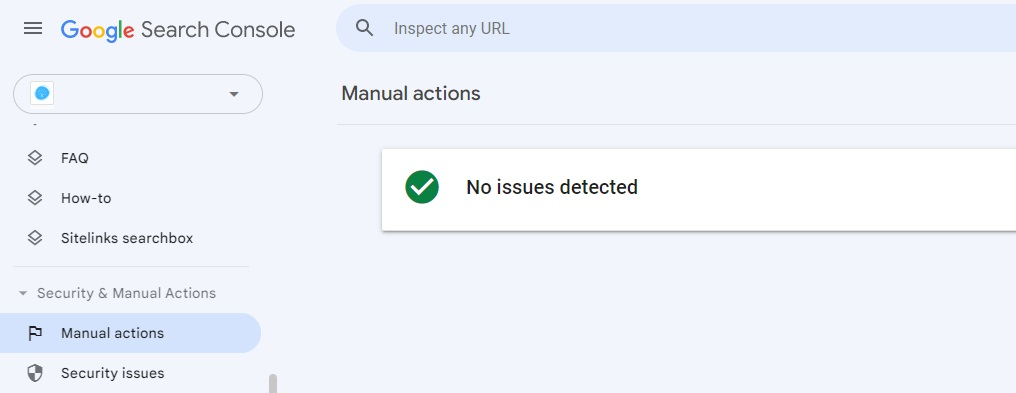
- Google Search Consoleを開き、 「セキュリティと手動アクション」-「手動アクション」に移動します。
- 「問題は検出されませんでした」というメッセージ以外のメッセージが表示された場合は、ハッカーが引き起こした可能性のあるアクティビティに対して Google が事実上サイトを罰したことを意味します
- Search Console が提供する推奨事項に従って問題を解決し、インデックス作成のためにサイトを再送信します。
10. セキュリティプラグインが通知を送信する
最後に、WordPress セキュリティ プラグインで電子メール アラートを有効にするための最善の議論にたどり着きます。
これを実行すると、サイトに対する脅威や損害の可能性が即座に通知されます。
ソリューション:
- サイトの管理者の電子メール アカウントを定期的に監視して、セキュリティ警告を確認する
- 問題を解決するには、セキュリティ プラグインのアドバイスに従ってください。
私のウェブサイトがハッキングされた原因は何ですか?
Web サイトがハッキングされた兆候を特定し、サイトの制御を取り戻す方法がわかりました。
ただし、そもそも WordPress サイトがハッキングされる一般的な原因を知っていれば、攻撃者を寄せ付けないよう予防的な措置を講じることができます。
1. 弱いパスワード
ハッカーは常に洗練された方法を使用してサイトに侵入するとは限りません。 推測されやすい弱いパスワードを使用している場合、それが彼らの仕業である可能性があります。
これを防ぐには、WordPress 管理者と関連するアカウントに固有のパスワードを使用し、2 要素認証を有効にして、たとえパスワードが正しくても攻撃者がサイトに侵入できないようにする方法を学びます。
2. 古いテーマ、プラグイン、コアファイル
サイトにアクセスするもう 1 つの一般的な方法は、WordPress 自体、または個々のプラグインやテーマの古いバージョンの脆弱性を悪用することです。
可能な限り自動更新を有効にし、サイトにインストールされているものは常に最新バージョンを使用できるようにします。
テーマまたはプラグインが開発者によって更新されなくなった場合は、新しいテーマまたはプラグインに切り替える時期が来ています。
3. 低品質のコード
テーマやプラグインは最新のものかもしれませんが、コーディングが不十分だとハッカーがそれらを使用してサイトにバックドア アクセスする可能性があります。
このため、WordPress の必需品は、WordPress の公式ディレクトリまたは ThemeForest などの信頼できるサードパーティのサイトからのみ入手する必要があります。
あなたの WordPress サイトはハッキングされていますか? 重要なポイント
ここまでで、WordPress サイトがハッキングされたかどうか、そして正常な軌道に戻すにはどうすればよいかについて、十分なアイデアが得られたはずです。
要約すると、次のことを学びました。
- Web サイトがハッキングされた理由– 最も一般的な理由は、脆弱なパスワード、古いソフトウェア、低品質の Web サイト ホスティングです。
- ハッキングされたかどうかを確認する方法– リダイレクトやコンテンツの置き換えなどの兆候は非常に明白ですが、より微妙な兆候もあります。
- サイトを正常な状態に戻す方法– ほとんどのセキュリティ攻撃は次の方法で解決できます。
- セキュリティ プラグインを実行して、悪意のあるファイルとコードを特定して削除します
- バックアップからサイトを復元する
- パスワードを変更する
- テーマ、プラグイン、コア ファイルがすべて最新であることを確認します。
サイトをサイバー攻撃から保護する方法に関する詳細なアドバイスについては、トップ 20 のセキュリティに関するヒントをご覧ください。
